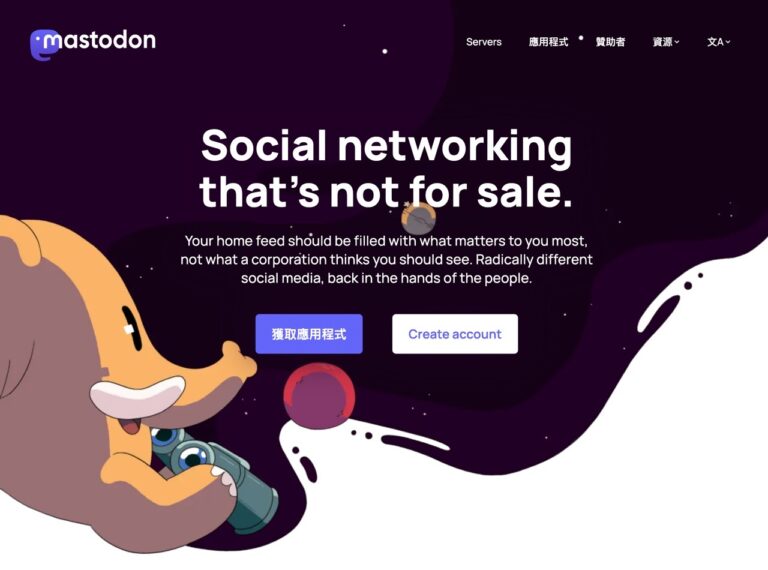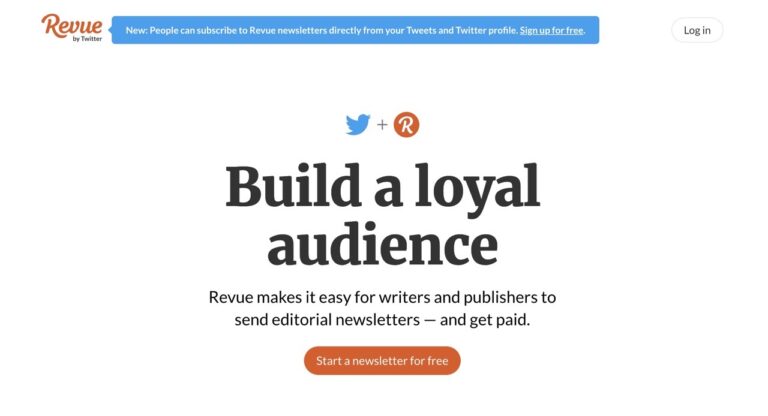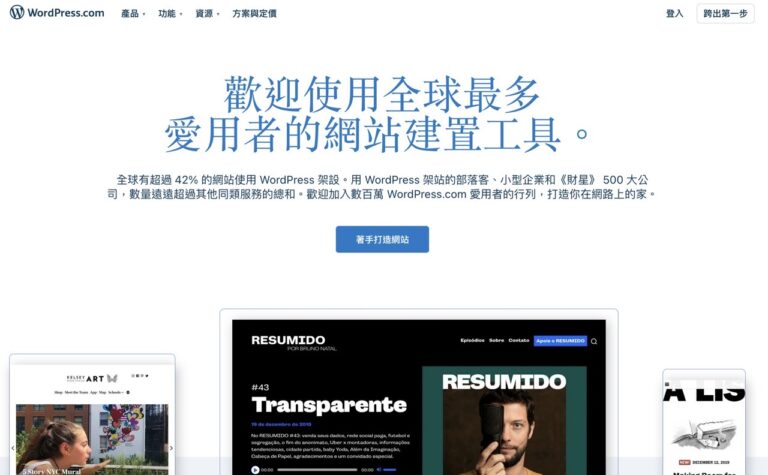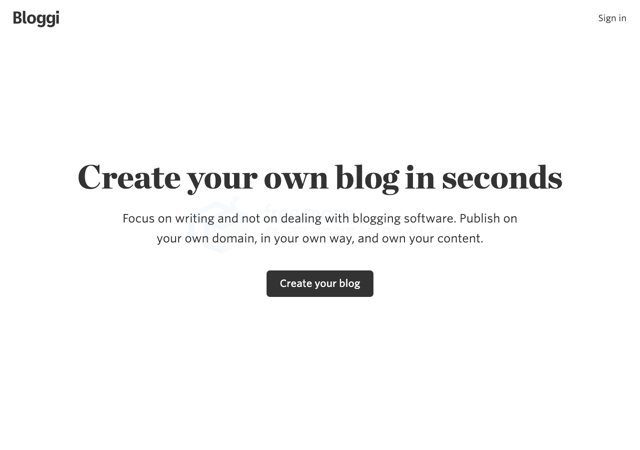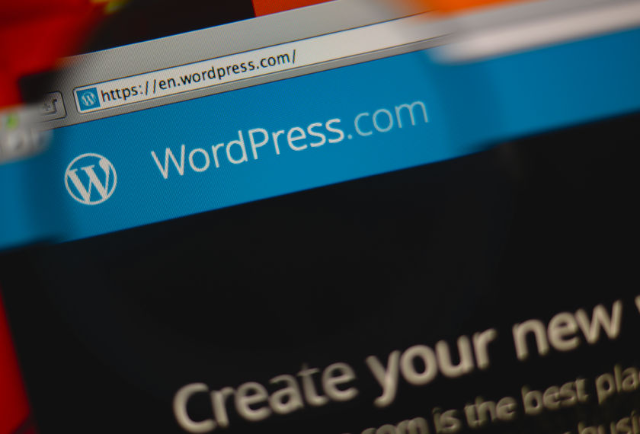先前免費資源網路社群介紹過Ping.fm, 可用來幫你同步30多種微網誌訊息的服務,你或許也因此發現不少好用的微型網誌。本篇文章的主角-Tumblr ,就是一個相當優秀的另類微型部落格(Tumblelog)服務。簡單來說,Tumblelog 是以一種簡短的形式來呈現出部落格的內容,包括連結、圖片、引言、對話或是影像,與一般部落格不同的是,它通常用來分享創作、經驗或是一些發現,同時提供較少的迴響功能(如果你想讓它跟部落格一樣也是可以啦!)。
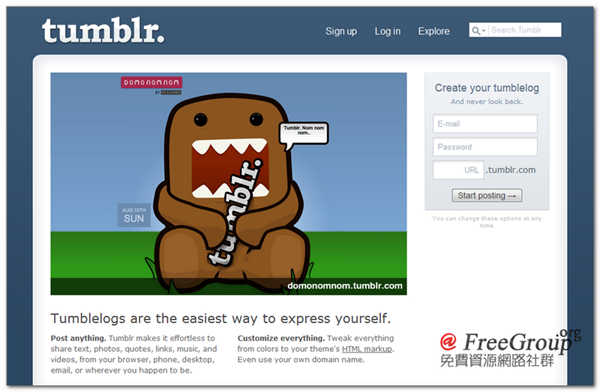
你是否厭倦了笨重的部落格服務?或是想體驗看看簡單乾淨的介面和功能?Tumblr是個不錯的選擇,或者你比較有興趣先看看範例網站。
註冊一個 Tumblr 帳號
Tumblr的首頁相當乾淨且簡單,沒有廣告或是多餘的圖片。一般使用者可以在右上角進行登入,而網站右方則提供新使用者一個註冊的申請表單(無須E-mail認證)。
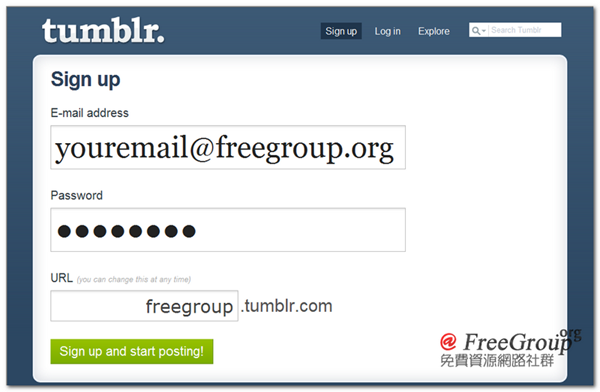
依序填入E-mail地址、密碼並選擇一個要使用的網址(例如 freegroup.tumblr.com, freegroup 就是我選擇的名稱),然後按下 Start posting 後就可以開始囉!
沒想到註冊竟然和 Tumblr 的介面一樣簡單!
Tumblr 的操作介面和環境
接著會看到 Tumblr 的使用者操作介面,在下方能看見一整排的操作功能 - Text、Photo、Quote、Link、Chat、Audio、Video 。
- Text – 文字,支援html,字數不限。
- Photo – 圖片,可上傳JPEG, GIF, PNG , BMP,單檔10 MB,也可用網址貼圖,可加註釋。
- Quote – 引用,類似放名言佳句之類的功能吧?
- Link – 連結,放上一個連結,然後加上註釋。
- Chat – 聊天,放上一些對話之類的。
- Audio – 音樂,限制每天上傳一首,單檔10MB,只支援mp3,也可用其他空間的網址貼音樂。
- Video – 影片,提供flv格式的影片內嵌(例如Youtube),上傳模式則是要在Vimeo上傳。
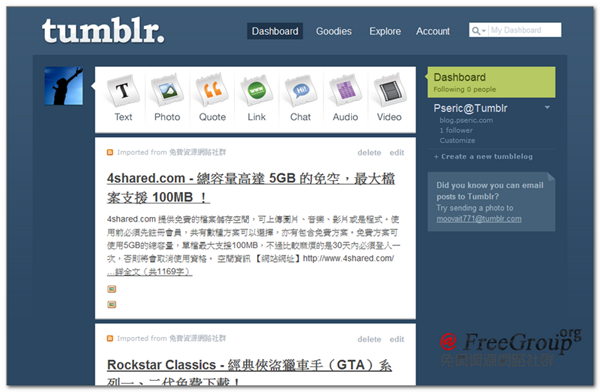
第一次進來,我們可以先透過右上角的 Customize 功能來客制化一下網站標題、敘述或佈景主題等等。在上方的 Theme 可以找到許多內建的佈景主題,點選 Apply theme 就能套用。點選最下方的 Use custom HTML 則可以自訂 HTML 樣板或是 CSS 。
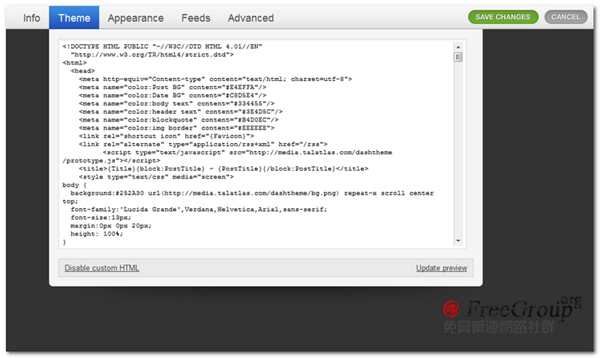
Info 下則可以自訂標題、敘述或是網址,Tumblr 也允許使用自己的網域名稱,除了要在這邊設定以外,也要按照 Tumblr 的說明來設定DNS記錄,將 DNS 的 A Record 指向 72.32.231.8 。例如 Pseric@Tumblr 就是將網址指向了 Tumblr 網站。
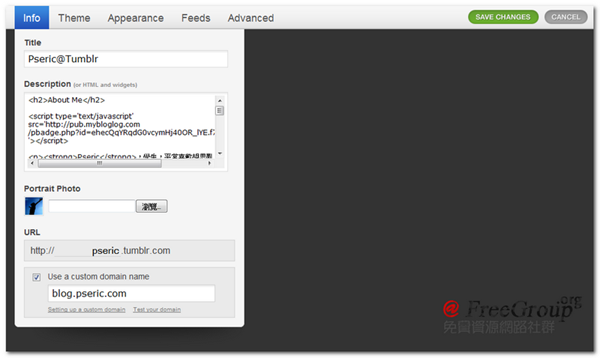
同步 RSS / Del.icio.us / Twitter
Tumblr 也支援使用者將其他服務的內容同步進來,你可以在 Customize 內的 Feeds 標籤下找到這個功能。
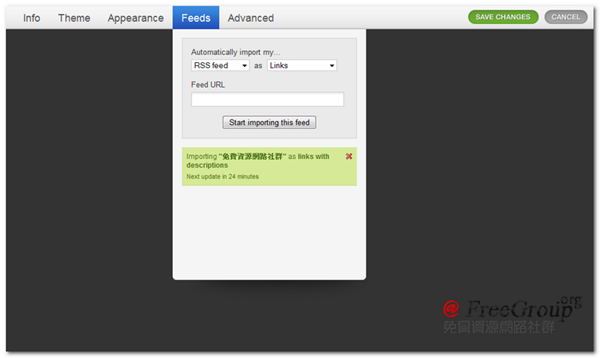
試著寫篇文章吧!
Tumblr 的介面其實很簡單易懂,同時也提供所見即得編輯器,相信對於一般使用者來說都不是問題。
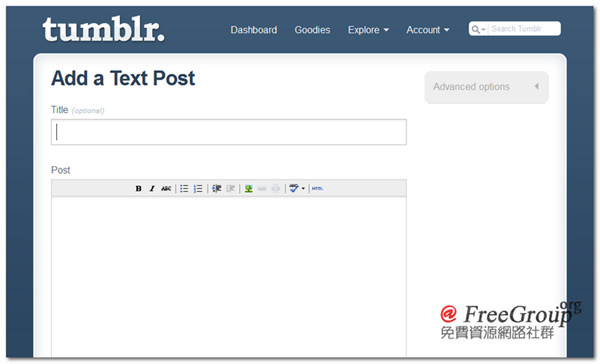
發佈後,文章立即就會呈現在你的 Tumblelog 裡囉!(範例網站)
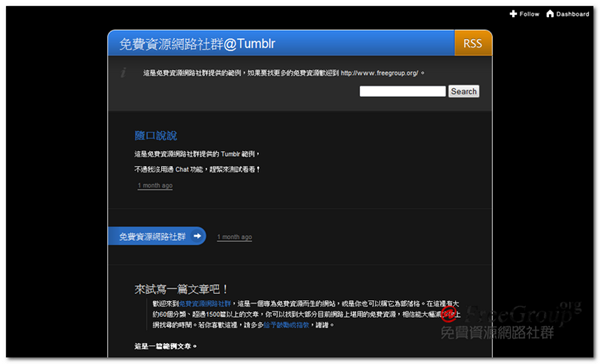
最後,從上面的文章你也許還無法體會 Tumblr 究竟有什麼不同,唯有你親自使用過才會知道它適不適合你!還等什麼,趕緊到 Tumblr 逛逛吧!
【範例網址】https://pseric.tumblr.com/
【網站網址】https://www.tumblr.com/